在PPT中,点击“设计”选项卡,选择“幻灯片大小”,然后输入你想要的宽度和高度,最后点击“确定”。
为什么要自定义幻灯片大小?
自定义幻灯片大小在PPT制作中非常重要,因为不同的场景和用途可能需要不同大小的幻灯片。通过自定义大小,可以更好地适应展示需求,提高展示效果。
如何在PPT中进行幻灯片大小自定义?
1、打开PPT软件,新建或打开一个PPT文件。
2、在PPT软件的顶部菜单栏中,点击“设计”选项卡。
3、在“设计”选项卡中,找到并点击“幻灯片大小”按钮,这个按钮通常位于“页面设置”区域。
如何正确设置自定义幻灯片大小?
4、点击“幻灯片大小”按钮后,会弹出一个下拉菜单,选择“自定义幻灯片大小”选项。
5、在“页面设置”对话框中,设置幻灯片的高度和宽度,确保比例合适。
6、点击“确定”按钮保存设置,然后预览效果并保存文件。
通过以上方法,你可以轻松自定义PPT幻灯片的大小,适应不同的展示需求和提高制作效果。
有哪些常见问题需要注意?
在自定义幻灯片大小时,一定要确保高度和宽度的比例合适,以免影响最终的展示效果。另外,根据实际需要选择合适的尺寸也是非常重要的一点。
希望以上内容能够帮助你更好地使用PPT软件进行幻灯片大小的自定义,提升展示效果和工作效率。如果有任何疑问或建议,欢迎在下方评论区留言,也请关注我们的更新内容,点赞支持,感谢您的观看!





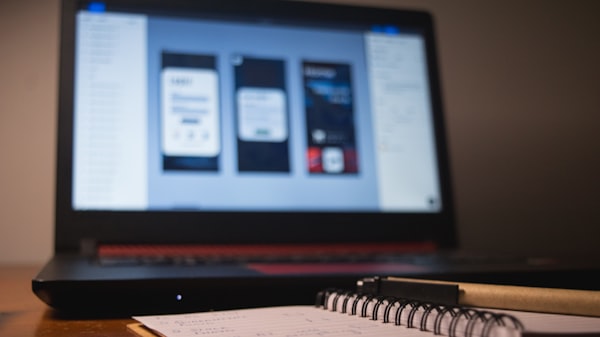
评论留言